Visualizador de GPS
Controles

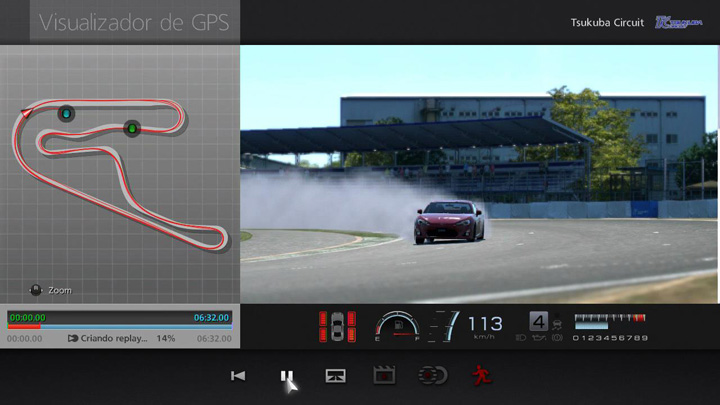
O Visualizador de GPS é um recurso que gera replays usando dados de GPS tirados de carros compatíveis, conforme dirigem por certas pistas reais. No momento, esse recurso só é compatível com o dispositivo Sports Drive Logger, da Toyota Motor Corporation, e com o dispositivo NissanConnect NISMO Plus, da Nissan Motor Company. Dados de GPS gravados nas seguintes pistas podem ser exibidos como replays no Gran Turismo 6:
- Sports Drive Logger
- Fuji Speedway F
- Fuji Speedway GT
- Suzuka Circuit
- Percurso Leste de Suzuka Circuit
- Tsukuba Circuit
- NissanConnect NISMO Plus
- Fuji Speedway F
- Fuji Speedway GT
- Nürburgring Nordschleife
- Nürburgring 24h
- Nürburgring GP/F
- Nürburgring GP/D
- Nürburgring Tipo V
- Mazda Raceway Laguna Seca
- Willow Springs International Raceway: Big Willow
- Willow Springs International Raceway: Streets of Willow Springs
Para obter mais detalhes sobre a aquisição de dados de GPS nesses circuitos, consulte o manual de instruções do respectivo recurso de seu carro.
- ・Aquisição de dados de GPS
- Na tela "Minha casa", selecione "Ferramentas" e "Visualizador de GPS". Você será solicitado a inserir um dispositivo USB que contenha dados de GPS no compartimento USB de seu sistema PlayStation®3. Após inserir o dispositivo USB, selecione "OK". Se você estiver usando um dispostivo NissanConnect NISMO Plus, crie uma pasta com o nome "DRV_LOG" em seu dispositivo USB e armazene seus dados de GPS nela.
- Uma lista de dados de GPS contidos no dispositivo será exibida. Selecione o arquivo que você deseja usar como replay. (Dependendo do número de vezes que você gravou dados de GPS, um arquivo de dados de GPS pode conter várias instâncias de dados de GPS.) Certifique-se de não remover o dispositivo USB enquanto os dados estiverem sendo carregados.
- ・Selecionar percurso
- A seleção de percurso ocorrerá se uma pista apresentar diferentes percursos (completo, curto etc.). Selecione o percurso desejado. A seleção de percurso será desconsiderada se a pista apresentar apenas um percurso.
- ・Selecionar carro
- Quando o percurso for escolhido, selecione o carro a ser usado no replay a partir da lista exibida. Você também poderá selecionar a cor da carroceria. Se seu carro atual for compatível com o Visualizador de GPS, ele também será exibido na lista.
- ・Tela principal
- Ao concluir a análise dos dados de GPS, a tela principal do Visualizador de GPS será exibida. O mapa da pista é exibido à esquerda da tela principal, e a pré-visualização fica à direita. Os seguintes ícones são exibidos na parte inferior da tela:
- ・Gerar replay: Gera um replay com os dados de GPS.
- ・Ajustar caminho de direção do GPS: Mova a linha de direção nos sentidos vertical e horizontal. Consulte a página "Ajustar caminho de direção do GPS" na seção "Visualizador de GPS" do manual para obter mais detalhes.
- ・Cortar: A duração máxima de um replay gerado usando o Visualizador de GPS é de 30 minutos. Se seus dados de GPS forem mais longos que 30 minutos, selecione "Cortar" para extrair a parte desejada. Consulte a página "Cortar" na seção "Visualizador de GPS" do manual para obter mais detalhes.
- ・Função de ajuste automático: Em casos em que não seja possível solucionar discrepâncias entre a linha de direção do jogo e a linha da corrida real usando a função "Ajustar caminho de direção do GPS", essa função poderá atenuar problemas com as linhas. Consulte a página "Função de ajuste automático" na seção "Visualizador de GPS" do manual para obter mais detalhes.
- ・Sair: Sair do Visualizador de GPS.
- A linha de direção é mostrada no mapa da pista. O ponto em que o replay começa é indicado por um sinal azul, e o ponto de término é delimitado por um sinal verde. A linha de direção a partir da qual o replay será gerado é indicado por uma linha vermelha. Use o controle esquerdo para navegar pelo mapa de pista, e o controle direito para aplicar zoom.
- ・Gerando um replay
- Selecione "Gerar replay" e uma pré-visualização será reproduzida no lado direito da tela. Os seguintes ícones serão exibidos na parte inferior da tela:
- ・Reiniciar: Reproduzir o replay do início.
- ・Reproduzir/Pausar: Reproduzir e pausar o replay.
- ・Trocar exibição: Trocar a exibição usada na pré-visualização.
- ・Salvar replay: Salvar o replay gerado na Galeria. Essa opção não poderá ser selecionada até que a geração de replay seja concluída.
- ・Salvar replay da melhor volta: Salvar a melhor volta a partir do replay gerado. Essa opção não poderá ser selecionada até que a geração de replay seja concluída.
- ・Voltar: Encerrar a reprodução do replay e voltar à Tela principal.
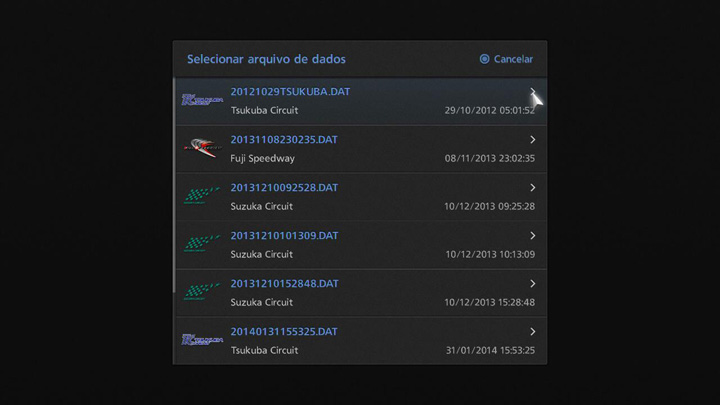
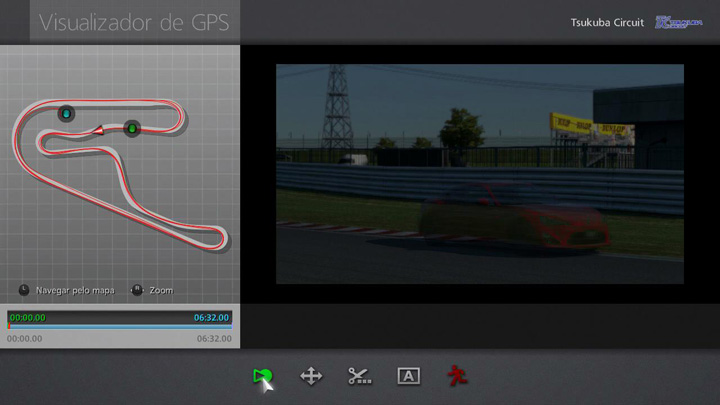
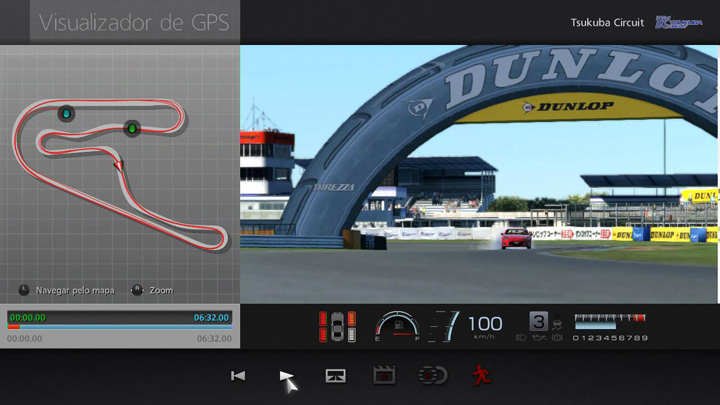

- © 2016 Sony Interactive Entertainment Inc. Developed by Polyphony Digital Inc.
Manufacturers, cars, names, brands and associated imagery featured in this game in some cases include trademarks and/or copyrighted materials of their respective owners. All rights reserved. Any depiction or recreation of real world locations, entities, businesses, or organizations is not intended to be or imply any sponsorship or endorsement of this game by such party or parties. "Gran Turismo" logos are registered trademarks or trademarks of Sony Interactive Entertainment Inc.
